Hogyan lehet törölni vagy elrejteni a legutóbbi csevegési előzményeket a Microsoft Teamsben?

Ismerje meg, hogyan távolíthatja el vagy rejtheti el a Microsoft Teams üzeneteit és beszélgetési előzményeit.
Vannak esetek, amikor néhány olvasónk visszhangos problémákkal találkozott mind a Zoom, mind a Microsoft Teams értekezletein. Ebben az útmutatóban néhány alapvető hibaelhárítási lépést ajánlunk, amelyek segítségével túljuthat az esetlegesen előforduló bosszantó visszhangokon.
1. lépés: Némítsa el a többi résztvevő hangját, ha ugyanabban a szobában ülnek
Valószínűleg ez a triviálisabb eset, és akkor fordul elő, amikor kollégáival ugyanabban a fizikai szobában ül. Ebben az esetben minden bizonnyal visszhangzó problémákkal fog találkozni a Zoom értekezletek során.
A megoldás az, hogy a hangproblémák elkerülése érdekében gondoskodjon arról, hogy csak egy személy csatlakozzon a Microsoft Teams vagy a Zoom értekezlethez.
Vegye figyelembe, hogy ez is gyakori probléma a Webex-találkozók visszhangja esetén.
2. lépés: Ellenőrizze, hogy a hang nem aktív-e számítógépen és telefonon keresztül
Visszhangproblémák léphetnek fel, ha az értekezlet hangja a telefonhoz és a számítógép hangjához is csatlakoztatva van. Valószínűleg ez egy másik nagyon elterjedt oka a Microsoft Teams és a Zoom hangproblémáknak.
Hibaelhárítás a zoomban:
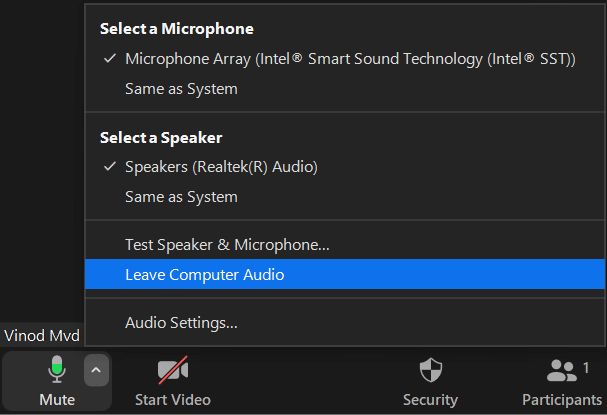
Hibaelhárítás a Microsoft Teamsben:
A csapatok egyszerre csak egy hanghoz csatlakoznak. Tehát csak arra kell ügyelnünk, hogy ne legyünk egyszerre két eszközre bejelentkezve.
Ez mára. Ha online együttműködési eszközöket használ, érdemes áttekintenie legjobb Microsoft Teams trükkjeinket és alapvető Zoom használati útmutatónkat .
Ismerje meg, hogyan távolíthatja el vagy rejtheti el a Microsoft Teams üzeneteit és beszélgetési előzményeit.
Ismerje meg, hogyan tilthatja le a Webex meeting automatikus indulását az indításkor és a különféle módszerekről.
Ismerje meg, hogyan csatolhat egyszerűen Microsoft Office fájlokat Teams naptári értekezlet-meghívóihoz.
Ismerje meg, hogyan állíthatja be az időzónát a Microsoft Teams webes verziójában, hogy az szinkronizálva legyen az asztali verziójával.
Ismerje meg, hogyan csökkentheti vagy növelheti egyszerűen a Microsoft Teams alkalmazás képernyőméret-beállításait.
Tanulja meg, hogyan tarthatja meg a Microsoft Teams állapotát elérhető / aktív / zölden, még akkor is, ha a rendszer tétlen; nem pedig a Skype-szal szinkronban.
Ismerje meg, hogyan lehet egyszerűen átvinni egy vagy több mappát a csatornák között ugyanabban vagy különböző Microsoft Teamsben.
Ismerje meg, hogyan törölheti egyszerűen ingyenes vagy Pro Zoom fiókját.
Hogyan lehet törölni a Zoom csevegési előzményeit? - Tudja meg, hogyan lehet eltávolítani a Zoom csevegési előzményeit gyorsan és biztonságosan.
Ismerje meg a Zoom bemutató fekete képernyővel kapcsolatos probléma elhárítását.







